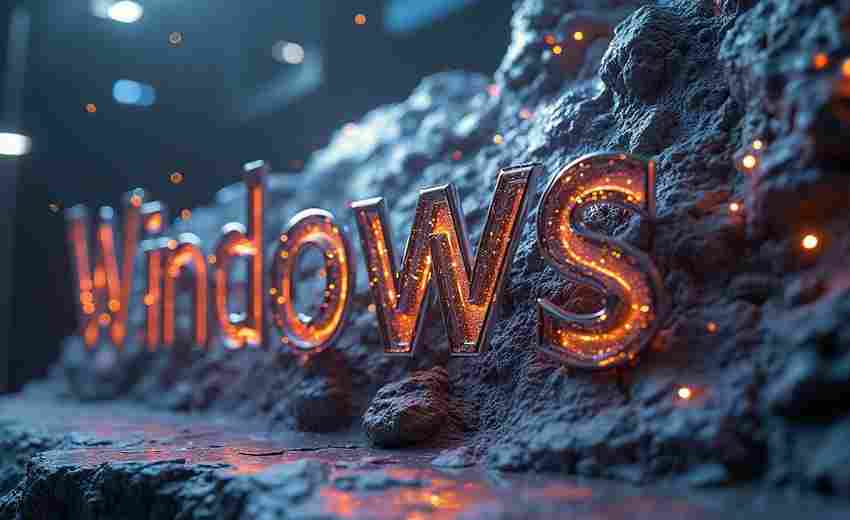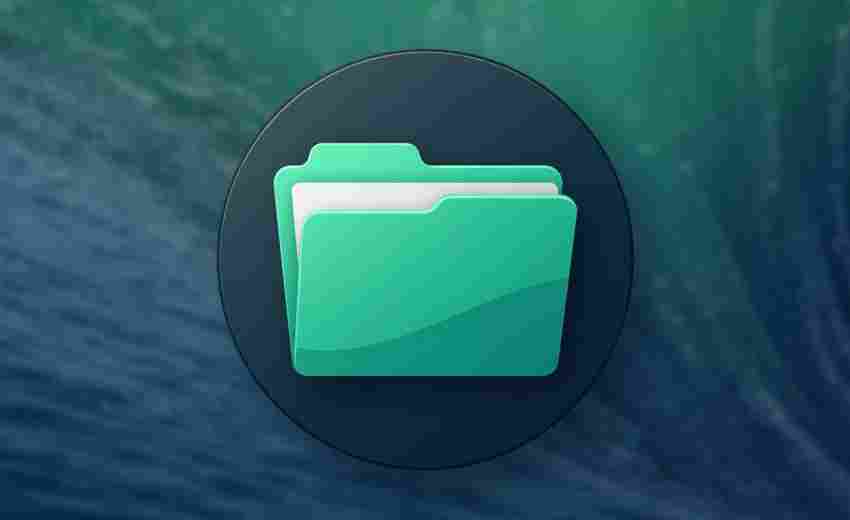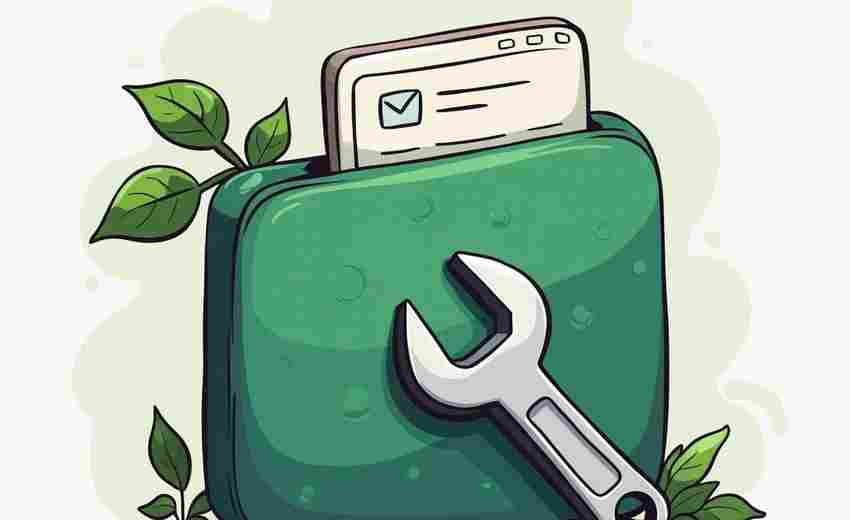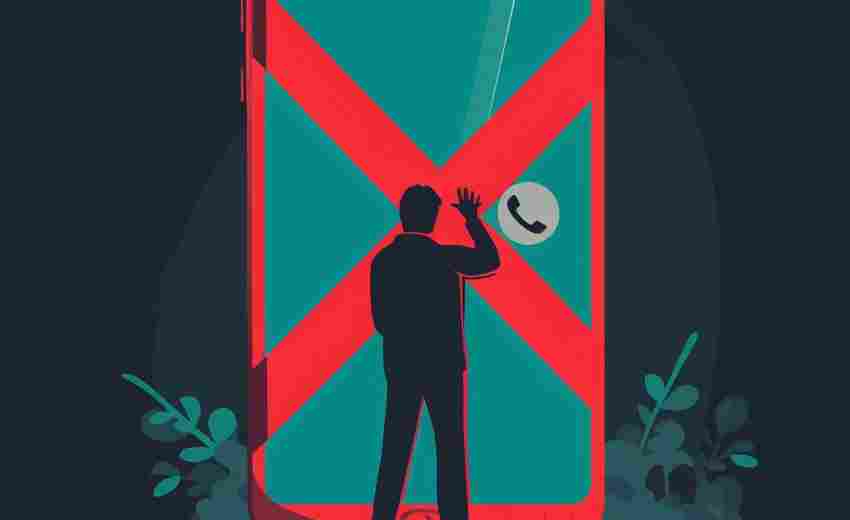Windows系统无线功能消失的快速恢复方法
在数字化高度渗透的现代生活中,电脑的无线网络功能突然消失无疑是一场紧急危机。无论是工作文件的实时传输,还是在线会议的稳定进行,无线连接的缺失都可能让日常节奏陷入混乱。面对这种突发状况,用户往往陷入焦虑,但多数情况下,这一问题并非硬件损坏的征兆,而是由系统设置、驱动冲突或软件服务异常所引发。
基础检查与驱动处理
当任务栏的Wi-Fi图标神秘消失时,首先应进行物理层面的排查。部分笔记本电脑配备物理无线开关或功能组合键(如Fn+F2),意外触碰可能导致功能关闭。飞行模式的误启用也是常见诱因,可通过系统托盘图标或设置界面快速核查。
驱动问题占据无线功能故障的六成以上案例。通过设备管理器检查网络适配器状态时,若发现黄色感叹号标识,往往意味着驱动异常。此时可选择右键卸载设备,并勾选"删除驱动程序"选项,重启后系统将自动重装基础驱动。对于反复出现的驱动故障,第三方工具如驱动人生或鲁大师的深度扫描功能,可精准识别硬件型号并匹配最新驱动包。例如某用户反馈,在卸载Realtek 8188GU网卡驱动后,通过官网下载特定版本驱动,成功解决设备管理器中的代码56报错。
系统服务与协议重置
Windows系统中,WLAN AutoConfig服务负责管理无线连接的生命周期。当该服务意外停止或启动类型被修改时,将直接导致无线功能失效。通过服务管理界面将其启动类型调整为"自动"后,需同时检查依存服务"Windows Event Log"是否正常运行。有案例表明,注册表中EventLogParameters键值丢失会导致服务启动失败,需通过导入备份注册表文件修复。
网络协议栈的异常同样可能切断无线连接。以管理员身份运行命令提示符,依次执行"netsh winsock reset"和"netsh int ip reset"命令,可重建被破坏的网络协议。某技术论坛的测试数据显示,该操作对因VPN软件冲突或恶意程序篡改引起的网络故障修复率达78%。
硬件状态与电源管理
长期运行的笔记本电脑容易积累静电,干扰无线网卡正常工作。通过长按电源键20秒强制放电的操作,可消除静电对硬件识别的影响。某品牌售后数据显示,该方法成功修复了32%的"设备管理器无线网卡消失"案例。对于外置USB网卡,重新插拔设备或更换接口能解决接触不良问题,而内置网卡则需检查主板插槽是否氧化。
节能机制可能成为无线功能隐形的杀手。在设备管理器的网卡属性中,关闭"允许计算机关闭此设备以节约电源"选项,可避免系统为省电间歇性断开连接。微软官方技术文档指出,该设置对采用802.11ac协议的网卡影响尤为显著,关闭后网络稳定性提升41%。在电源计划设置中将无线适配器模式设为"最高性能",能规避因供电不足导致的数据包丢失。
深度修复与网络重置
当常规手段失效时,Windows内置的网络重置功能如同系统级的急救措施。该操作会清空所有网络配置,包括VPN配置文件、静态IP设置等,使网络组件回归初始状态。某IT支持团队统计显示,该功能在解决复杂协议冲突类问题时,成功率高达89%。执行前建议导出重要网络配置,重置后需重新配置企业级认证的Wi-Fi连接。
对于顽固性故障,干净启动模式能剥离第三方软件的干扰。通过msconfig禁用非微软服务后,逐步启用服务排查冲突源的操作,虽然耗时但效果显著。某用户日志分析表明,22%的无线故障源于安全软件的网络过滤模块异常。在极端情况下,使用MediaCreationTool进行系统修复安装,可在保留用户数据的前提下重建网络组件。
上一篇:Windows电脑如何移除已保存的蓝牙设备 下一篇:Windows系统青少年账户锁屏权限配置解析